Claro que es muy molesto cuando abres Tu correo electrónico Para ver nuevos mensajes para encontrar que ha recibido correos que son Promociones Y las noticias de una empresa o de alguien ya no te benefician en nada, y este problema se da cuando creas varias cuentas en diferentes sitios usando este correo electrónico, los sitios aprovecharán eso para enviar muchos correos en ocasiones y noticias. de primera mano, pero A veces o siempre molesto.
¿Está cansado de recibir correos electrónicos publicitarios o de marketing de remitentes conocidos y desconocidos? Así es cómo Bloquear correos electrónicos Lo cual no te importa en Gmail.
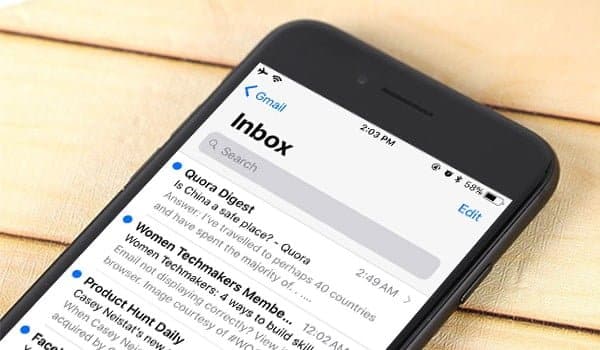
Dado que recibimos y enviamos correos electrónicos a diario, es parte de nuestra vida diaria. El correo electrónico es una herramienta vital para todos nosotros para mantenernos en contacto con personas por motivos personales o profesionales. Afortunadamente, nos permite gmail Adminístrelo bien marcándolo como "spam".
Sin embargo, este método no es infalible. Algunos correos electrónicos aún encontrarán una manera de acceder a su bandeja de entrada.
Ejemplos de fuentes conocidas serían organizaciones con las que no está asociado actualmente, sin embargo, todavía está en su lista de correo. Todas las fuentes desconocidas de correos electrónicos incluirán mensajes promocionales, fines comerciales, anuncios o incluso promesas falsas de estimular ganancias financieras.
Entonces, ¿cómo bloqueas los correos electrónicos en Gmail que no te interesan? Aquí hay cinco maneras fáciles Para bloquear correos electrónicos en Gmail.
1. Bloquea a un remitente específico
Estos son los sencillos pasos:
- Inicia sesión con tus credenciales en tu cuenta de Gmail.
- Vaya a su bandeja de entrada y abra el correo electrónico de la persona que desea bloquear.
- Haga clic en la opción de menú con tres puntos verticales. (Lo encontrarás junto al botón de respuesta en la parte superior del mensaje)
- Haga clic en Nombre del bloque en las opciones desplegables.
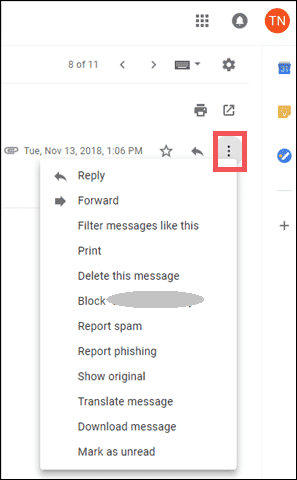
2. Bloquee al remitente configurando filtros manualmente
- Haga clic en el triángulo en la barra de búsqueda.

- Escriba un nombre o varios contactos de correo electrónico/ID que desee bloquear desde la opción De.
- Haga clic en Crear filtro en la parte inferior.
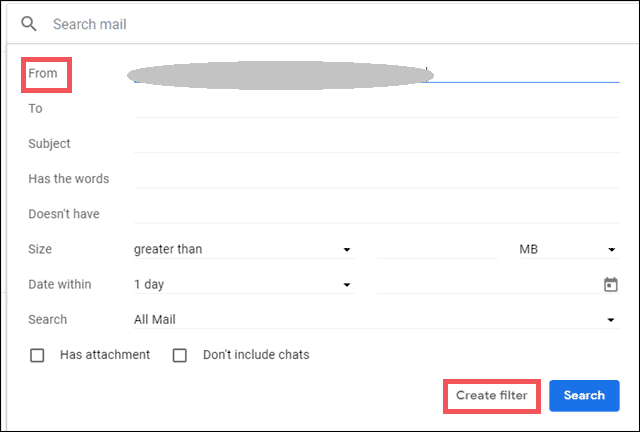
- Seleccione Eliminar en el cuadro de diálogo que aparece.
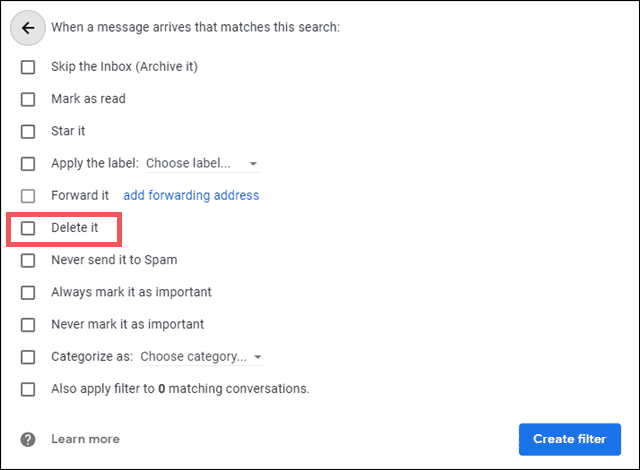
- Haga clic en Crear filtro.
3. Bloqueo/eliminación automática de correos electrónicos de marketing
- Haga clic en el triángulo en la barra de búsqueda.
- Escriba la palabra Darse de baja junto a – Tiene las palabras.
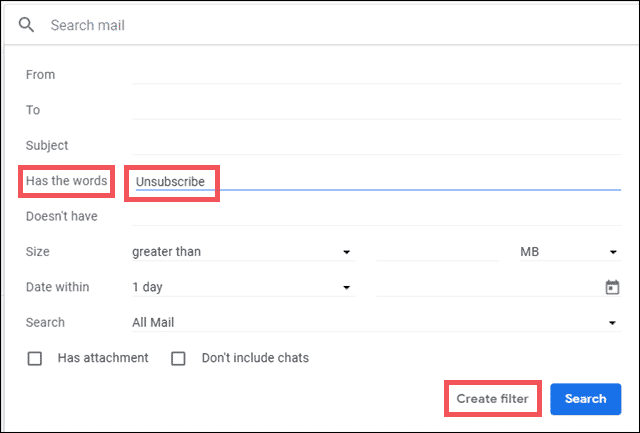
- Haga clic en Crear filtro.
- Seleccione Eliminar de las opciones del menú desplegable.
- Haga clic en Crear filtro nuevamente.
4. Bloquea correos electrónicos de grupos no deseados
Puede ser un proceso tedioso escanear su bandeja de entrada en busca de mensajes que recibe debido a suscripciones. Sin embargo, puede utilizar el servicio de mensajes de búsqueda de Gmail para buscar mensajes que contengan enlaces para cancelar la suscripción.
- Vaya a la barra de búsqueda y escriba "Cancelar suscripción".
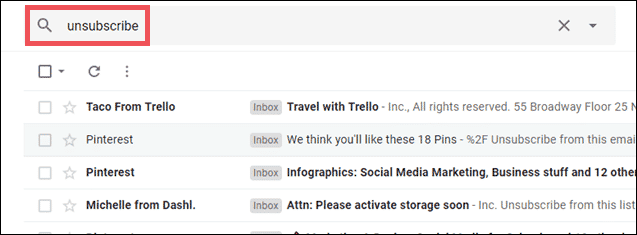
- Aparecerá una lista de mensajes, todos con enlaces para darse de baja.
Hay dos formas de optar por no recibir spam.
1. Uso del enlace de cancelación de suscripción de correo electrónico: puede bloquear correos electrónicos en Gmail mediante el enlace de cancelación de suscripción de correo electrónico.
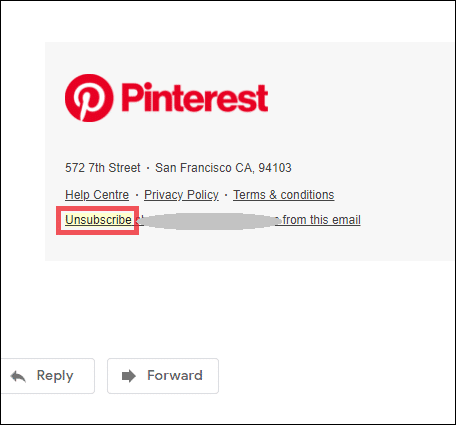
Debe desplazarse hacia abajo hasta la parte inferior del mensaje para hacer clic en el enlace 'Cancelar suscripción'. La desventaja de usar este método es que tendrá que revisar todo el correo electrónico.
2. Con la función de cancelación de suscripción de Gmail: puede bloquear los correos electrónicos de Gmail utilizando la función de cancelación de suscripción de Gmail.
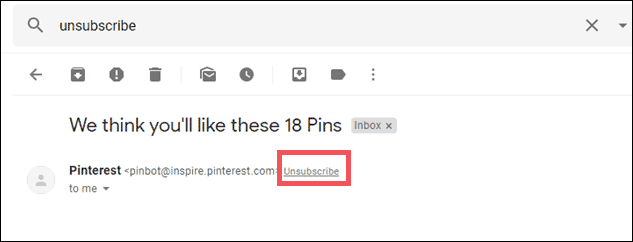
Gmail determina qué mensajes vienen con un enlace para darse de baja. Verá un enlace de "cancelar suscripción" junto al nombre del remitente en la parte superior del mensaje.
5. Método alternativo: bloquear usando la extensión de Chrome
No es la forma ideal de bloquear a alguien en Gmail, pero puedes probar este método si quieres explorar un proceso diferente.
- Instale la extensión de Google Chrome llamada Bloquear remitente para Gmail desde Google Web Store.
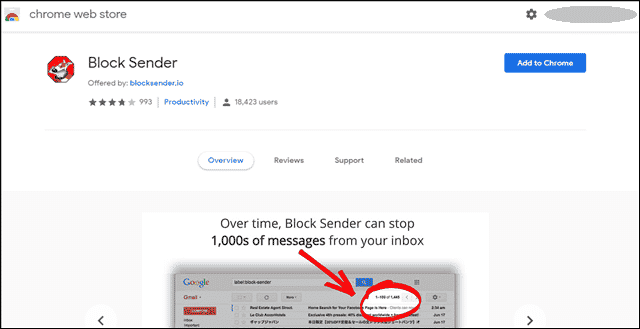
- Una vez que abra su cuenta de Gmail, vaya a la bandeja de entrada y abra el correo electrónico de la persona que desea bloquear.
- Verá un nuevo botón de bloqueo agregado.
- Puede elegir si desea bloquear todos los correos electrónicos del remitente o los correos electrónicos relacionados con un tema específico.
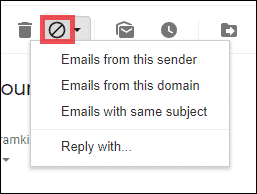
- Un mensaje de confirmación le preguntará si desea deshacer la acción.
¿Cómo desbloquear algunos mensajes en Gmail?
Hay dos maneras de hacer esto -
1. Si ya tiene mensajes de remitente en su buzón, haga clic en el mensaje y haga clic en Desbloquear remitente.
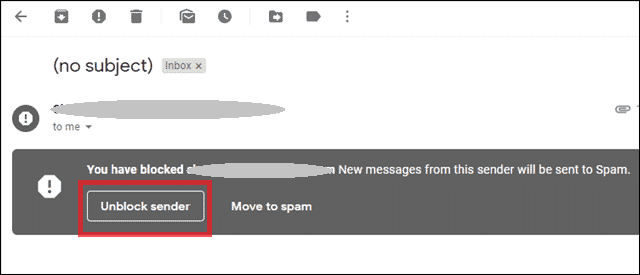
2. Si no tiene mensajes de remitente en su buzón, esto es lo que puede hacer:
- Haga clic en Configuración o en el ícono de ajustes.
- Seleccione "Configuración" en el menú desplegable.
- Haga clic en la sección Direcciones filtradas y prohibidas.
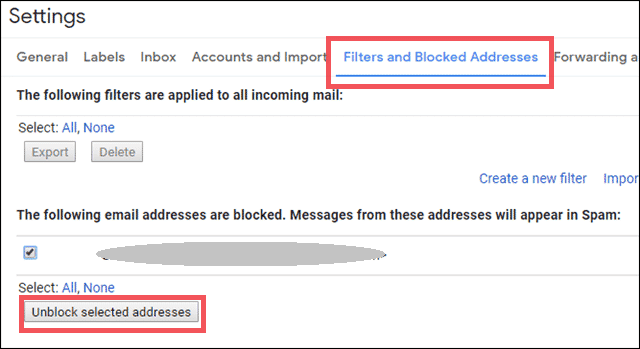
- Quite la marca junto al nombre/dirección de correo electrónico de la persona que desea desbloquear.
- Haga clic en Desbloquear direcciones seleccionadas.
Conclusión
Por lo tanto, ahora puede reducir la gran cantidad de mensajes no deseados que son víctimas de ellos bloqueando correos electrónicos en Gmail utilizando las funciones de bloqueo de Gmail.
Recibes correos electrónicos no deseados ¿De una empresa en particular de manera regular?
¿Estás harto de los correos electrónicos de seguimiento que recibes, independientemente de si leíste el anterior o no?
Fuiste bombardeado con un montón de correos electrónicos de marketing , no participó en ella?
En el artículo anterior, hemos enumerado todas las formas posibles de bloquear mensajes correo electrónico de gmail de un remitente específico, yMensajes de correo electrónico De cualquier tipo en particular y también el proceso de desbloqueo, si decides cambiar de opinión por supuesto.
Entonces, sigue leyendo para descubrir cómo Haz que tu cuenta de Gmail sea más segura وSu bandeja de entrada está más organizada.







